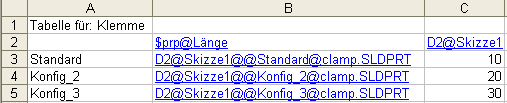Für die Spaltenüberschrift in einer Tabelle zur Angabe einer benutzerdefinierten Eigenschaft gilt folgende Syntax:
$PRP@Eigenschaft
Dabei ist Eigenschaft der Name der benutzerdefinierten Eigenschaft. Sie können eine der benutzerdefinierten Eigenschaften aus dem Dialogfeld „Dateiinformation“ wählen (klicken Sie dazu auf ). Sie können auch eine neue benutzerdefinierte Eigenschaft hinzufügen.
Bei der Spaltenüberschrift wird nicht zwischen Groß- und Kleinschreibung unterschieden.
Wenn Sie die benutzerdefinierte Eigenschaft als Spalte in einer Stückliste verwendet möchten:
- In Stücklisten, die auf Excel basieren, dürfen im Eigenschaftsnamen keine Leerzeichen vorkommen.
- In Stücklisten, die auf Tabellen basieren, sind Leerzeichen im Eigenschaftsnamen zulässig.
Verwenden Sie beispielsweise die Überschrift $prp@Kosten, um die benutzerdefinierte Eigenschaft Kosten für jede Konfiguration zu steuern. Geben Sie in die Körperzellen der Tabelle den Eigenschaftswert für die Konfigurationen ein. Wenn eine Zelle leer bleibt, ist die Eigenschaft für die Konfiguration nicht definiert.
Eigenschaften, die mit Modellparametern (Bemaßungen und Masseneigenschaften) verknüpft sind, werden automatisch aktualisiert, wenn die Modellparameter geändert werden.
Benutzerdefinierte Eigenschaften, die zu einer Tabelle hinzugefügt wurden, werden automatisch zur Registerkarte Konfigurationsspezifisch im Dialogfeld Dateiinformation hinzugefügt. Sie können diese Eigenschaften in Bezugshinweisen und Stücklisten verwenden.
Beispiel für eine Tabelle, die benutzerdefinierte Eigenschaften festlegt: